如何加速 Windows 關機過程

你是否因為急著去別的地方而感到 Windows XP 關機時間過長而感到沮喪?如果這是你想要的情況
預設情況下,Windows 7 資源管理器沒有「向上一級」按鈕,也就是用於返回上一個視窗的按鈕。沒有專門用於此目的的按鈕也沒什麼大不了的,因為您可以點擊地址列中的上一個資料夾名稱來返回上一個資料夾。但考慮到許多用戶一直難以完全適應新版 Windows 使用者介面,今天我們提供了一步步指南,專門用於新增「向上一級」按鈕。
首先,我們來看看預設的 Windows 資源管理器佈局。我們只能在標題列上看到兩個導航按鈕。

若要在 Windows 資源管理器中新增「向上一層」按鈕以及許多其他常規選項,請先安裝ClassicShell(下載連結在本文底部提供):這是一款旨在將舊版 Windows 啟動功能表和其他選項直接帶回 Windows 7 資源管理器視窗的調整程式。不過,在安裝過程中,您可以停用舊版啟動選單的顯示。安裝完成後,開啟 Windows 資源管理器,在「組織」功能表下,按一下「資料夾和搜尋選項」。
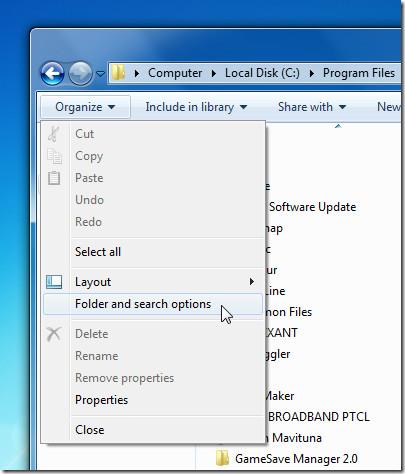
這將開啟資料夾選項對話框,現在在檔案和資料夾部分下,啟用始終顯示選單選項,然後按一下確定以套用變更。
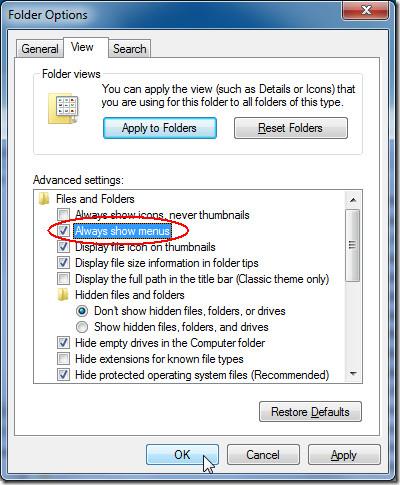
它將在網址列下顯示舊選單,現在右鍵單擊選單以選擇經典資源管理器列。
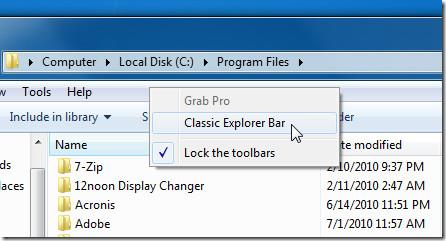
這將在選單右側顯示 ClassicShell 應用程式中包含的所有選項。現在點選「Classic Explorer 設定」按鈕。
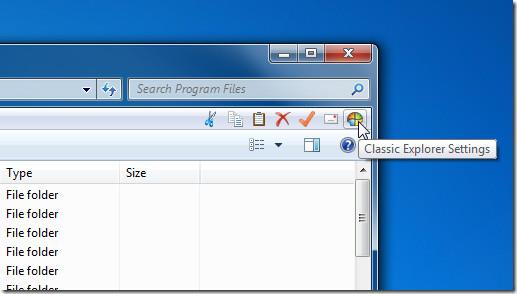
這將開啟「經典資源管理器」設定對話框,您可以嘗試其中的眾多選項,但就本文的目的而言,我們僅啟用「在標題列中顯示 按鈕」選項。現在點選「確定」。
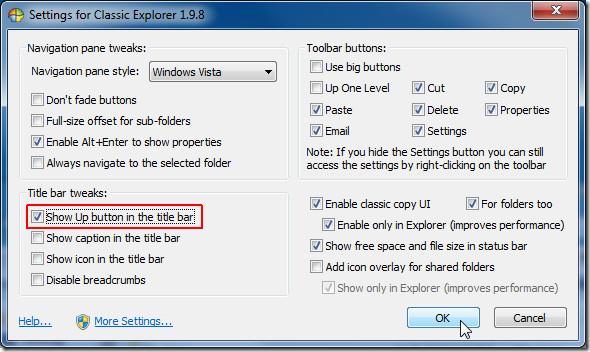
現在關閉所有 Windows 資源管理器窗口,然後重新開啟它們以查看新包含的「上一層」按鈕,也稱為「按一下返回」按鈕。
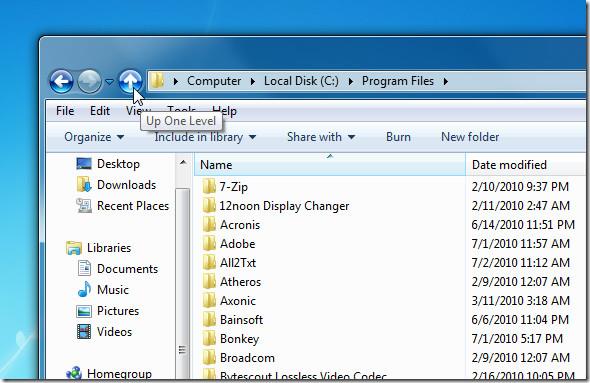
現在,如果您不想在 Windows 資源管理器中使用老式的選單,您可以輕鬆地將其從資料夾選項對話方塊中刪除。
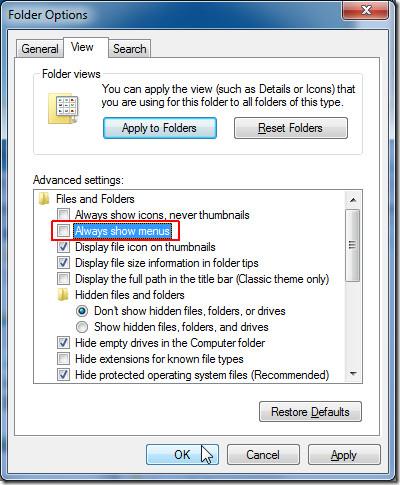
透過 ClassicShell 調整器,您可以啟用/停用許多按鈕、選單和先前的 Windows 導覽窗格、標題列線、工具列按鈕等。盡情享受吧!
[透過freewaregenius ]
你是否因為急著去別的地方而感到 Windows XP 關機時間過長而感到沮喪?如果這是你想要的情況
您是否在使用登錄編輯器時重複存取同一個登錄項,現在想將其轉移到另一台電腦?在 Windows 中
Windows 7 確實有很多改進,大多數人都會同意這一點。但並非所有功能都得到了改進,它並非整個作業系統都是從
探索 ooVoo:適用於 Windows、Mac、Android 和 iOS 的跨平台通訊工具,用於語音通話、視訊通話和即時訊息。
之前我們介紹了為圖片添加邊框的技巧。在本教程中,我們將學習如何為邊框添加更多細節,例如添加有趣且
想知道你的 USB 或外接硬碟傳輸資料的準確速率嗎? SpeedOut 是一款簡單的程序,可以用來尋找
Battery Bar 是一款適用於 Windows 的免費工具,它位於工作列上,使用獨特的演算法即時監控筆記型電腦的電池電量。許多電池
如果你經常改變螢幕分辨率,你肯定會注意到圖標會混亂,你必須手動重新排列它們。
了解什麼是反惡意軟體服務執行檔、它如何保護您的 Windows PC,以及為什麼它有時會佔用高 CPU 資源。
如何備份 Photoshop 文件預設



![如何在 Photoshop 中為圖片新增邊緣 [教學] 如何在 Photoshop 中為圖片新增邊緣 [教學]](https://tips.webtech360.com/resources8/r252/image-4440-0829093900681.jpg)



